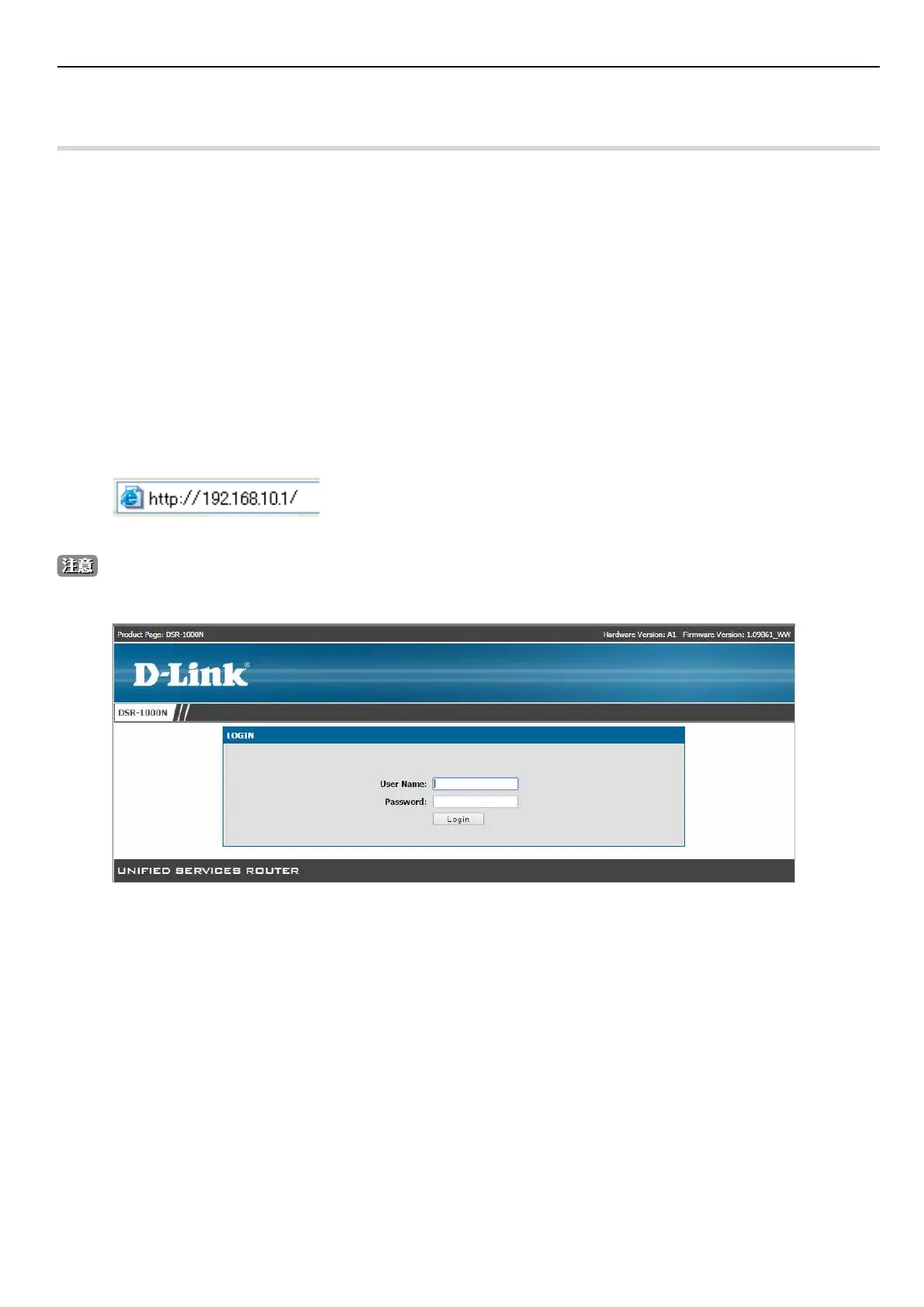20
Webベース設定ユーティリティ
本製品の設定は UTP ケーブルで接続した PC から行います。ここでは、Windows 7 で動作する画面で説明します。手順と画面は、他の Windows OS
についても同じです。
LAN に接続した管理用の PC をルータに対して持っているとします。LAN 接続はルータで利用可能な有線イーサネットポートを経由するか、または、
初期セットアップが一度終了した場合には、本製品は LAN でブリッジされるため、無線インタフェースを経由して管理可能です。マイクロソフト
社の Internet Explorer または Mozilla Firefox などの Web ブラウザを使用してルータの Web マネージャにアクセスしてください。
ルータの LAN IP アドレスを変更した場合、ブラウザのアドレスバーにその IP アドレスを入力して、ルータの管理ユーザインタフェースにアクセス
します。
1. プロキシサーバ機能を無効にします。Windows の 「スタート」 - 「コントロールパネル」 - 「インターネットオプション」 - 「接続」タブ - 「LAN の
設定」の順にクリックし、「LAN にプロキシサーバを使用する」のチェックを外します。
2. Web ブラウザ(Internet Explorer)を起動します。
3. 本製品の IP アドレスと HTTP ポートの番号をアドレスに入力し(http://192.168.10.1)、「Enter」キーを押下します。設定用 PC と本製品の IP ア
ドレスが同じサブネット内であることに注意してください。
図 3-1 アドレス入力画面
本製品の IP アドレスが初期値から変更されている場合は、変更後のアドレスを入力します。
4. 接続に成功すると、以下のログイン画面が表示されます。
図 3-2 LOGIN 画面
5. 「User Name」および「Password」に「admin」と入力して、「Login」ボタンをクリックします。
